在win10系统中该如何将打印机的默认打印方向变成横向打印呢?当我们经常打印的文档都是字数少,字体大的文档一般都会通过word将其制作成横向界面的纸张,但是每次在打印的时候都需要进行设置将反向设置为横向才可以,非常的麻烦!那么有什么办法将默认的打印反向设置为横向呢?下面小编就为大家详细的分享Win10系统下将打印机默认设置成默认横向打印的方法。
方法一:
通过word设置
1、打开word2016,点击左上角的 文件 -- 打印机;
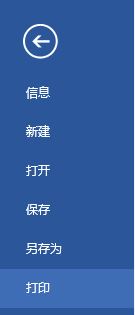
2、在右侧打印机下面点击【打印机属性】;

3、在布局选卡下将方向下拉菜单总选择 横向 点击确定即可。
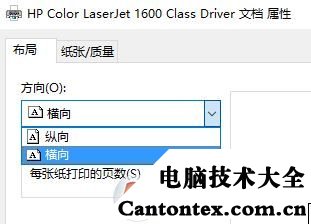
方法二:
文本文档
1、开文本文档,点击文件 - 打印机,或直接在文本中按下 ctrl p 组合键;

2、在打印机界面 点击 首选项;

3、在打印机首选项 切换到布局,将方向 下面选择 横向 点击确定 即可。
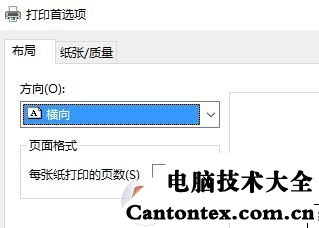
方法三:
1、在开始菜单单击右键,选择【控制面板】;

3、点击【查看设备和打印机】按钮;

4、在需要设置的打印机上单击右键,选择打印首选项;

5、在布局下方,将方向 修改为 横向 ,点击 应用 -- 确定即可!
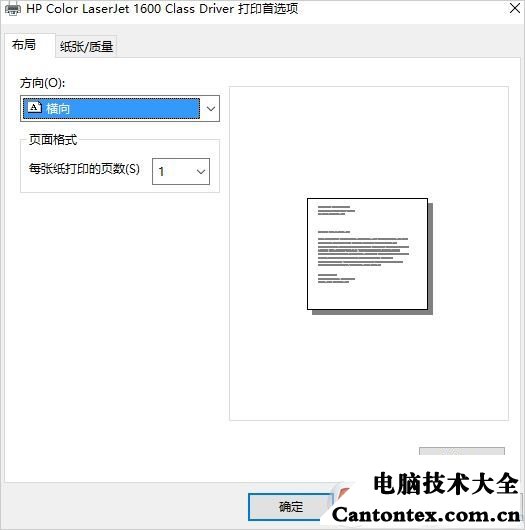
以上就是win10系统修改打印机默认方向为横向的设置方法了,如果没有word的用户只需要打开文本文档也可以进行设置。







 本文介绍了在Windows 10系统中如何将打印机的默认打印方向设置为横向,提供了三种方法:通过Word设置、使用文本文档以及在控制面板中调整。详细步骤包括进入打印机属性、选择布局选项并设置为横向。此教程适用于频繁需要横向打印的用户,旨在简化每次打印前的设置过程。
本文介绍了在Windows 10系统中如何将打印机的默认打印方向设置为横向,提供了三种方法:通过Word设置、使用文本文档以及在控制面板中调整。详细步骤包括进入打印机属性、选择布局选项并设置为横向。此教程适用于频繁需要横向打印的用户,旨在简化每次打印前的设置过程。
















 9581
9581

 被折叠的 条评论
为什么被折叠?
被折叠的 条评论
为什么被折叠?








